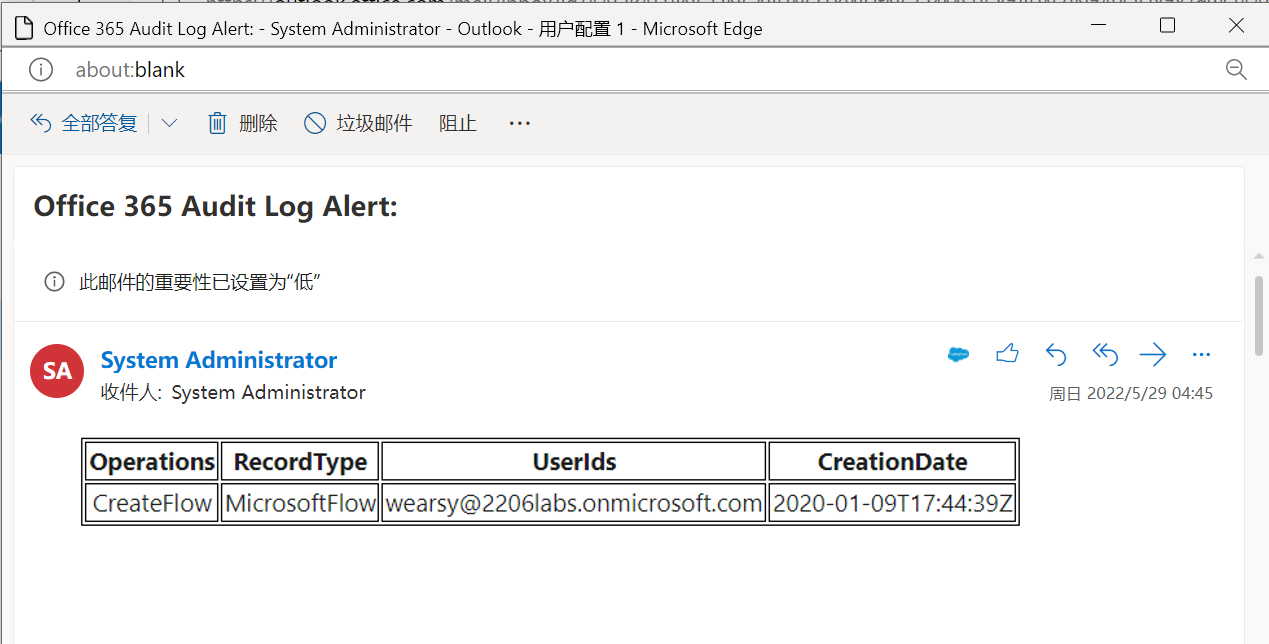发现并实施 Power Automate 治理模板
以下各节介绍了一些模板,通过这些模板,管理员可以自动治理环境。
模板 1 - 列出新的 Microsoft Flow 连接器
列出新的 Microsoft Flow 连接器将帮助您发现已在 Power Platform 环境中部署的新连接器。 您可以通过直接访问列出新的连接器模板或在模板库中搜索该模板来设置本模板。
选择本模板后,您将看到流的功能说明,系统将提示您为流使用的连接器建立新连接。 如果已具有这些连接器的现有连接,则可以选择继续按钮。
选择继续按钮后,流将加载到 Power Automate 设计器体验中,您可以在其中修改流以满足需求。 例如,将此流配置为每天上午 9:00 运行。 流允许您选择一个环境,然后流将检查在过去 24 小时内是否预配了任何连接器。 (可选)可以修改本表达式以包含更长的持续时间。
由于无需进行更多配置更改,因此现在可以运行此流。 如果过去一天内部署了新的连接器,您将收到类似以下内容的电子邮件。 在这种情况下,您有一个最近在环境中部署的自定义连接器。
本电子邮件对于管理员来说非常重要,因为他们现在可以调整其 DLP 策略,以确保将本连接器放置在正确的数据组中。
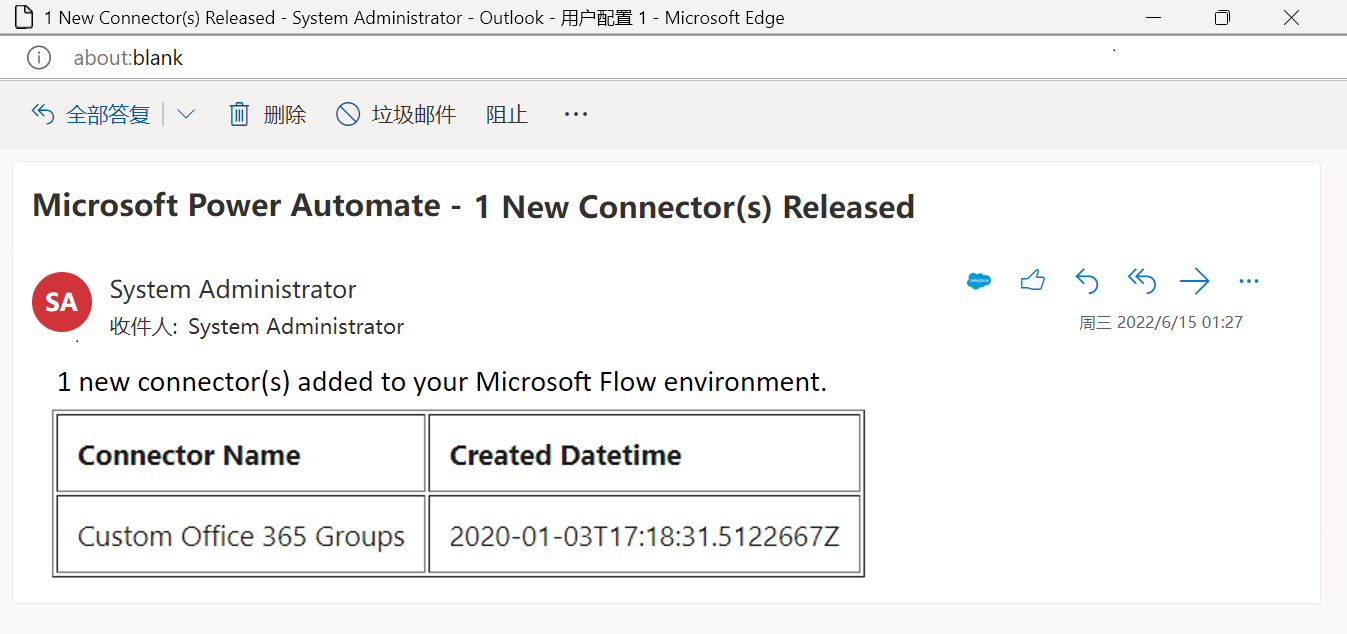
注意
根据在前面的模块中执行的活动,您可能会遇到 DLP 错误,具体取决于运行此流的环境。 适当地修改或删除 DLP 策略。
模板 2 - 获取新的 Power Apps、流和连接器的列表
管理员可以利用的另一个有用模板是获取新应用、流和连接器的列表,可以在模板库中通过搜索或通过选择模板来找到本模板。
本模板类似于前面讨论过的模板,只不过它会搜索租户中的所有环境,同时还会标识新的应用、流和连接器。
如果选择本模板,则还必须创建与流中所使用的连接器的连接(如果尚未建立)。 建立连接后,可以选择继续按钮预配流。
此流还配置为每天运行,您可以修改名为 reportingperiod 的变量进行更改。 本值指示在查找新的应用、流和连接器时流应计算的天数。 默认值为 -7,这意味着此流将查找在过去 7 天内创建的新资产。
运行此流时,将生成一个报告,该报告将标识过去 7 天内已在租户中创建的所有新的流、应用和连接器。 此流可能需要几分钟才能完成,具体取决于租户中的环境、应用和流的数量。
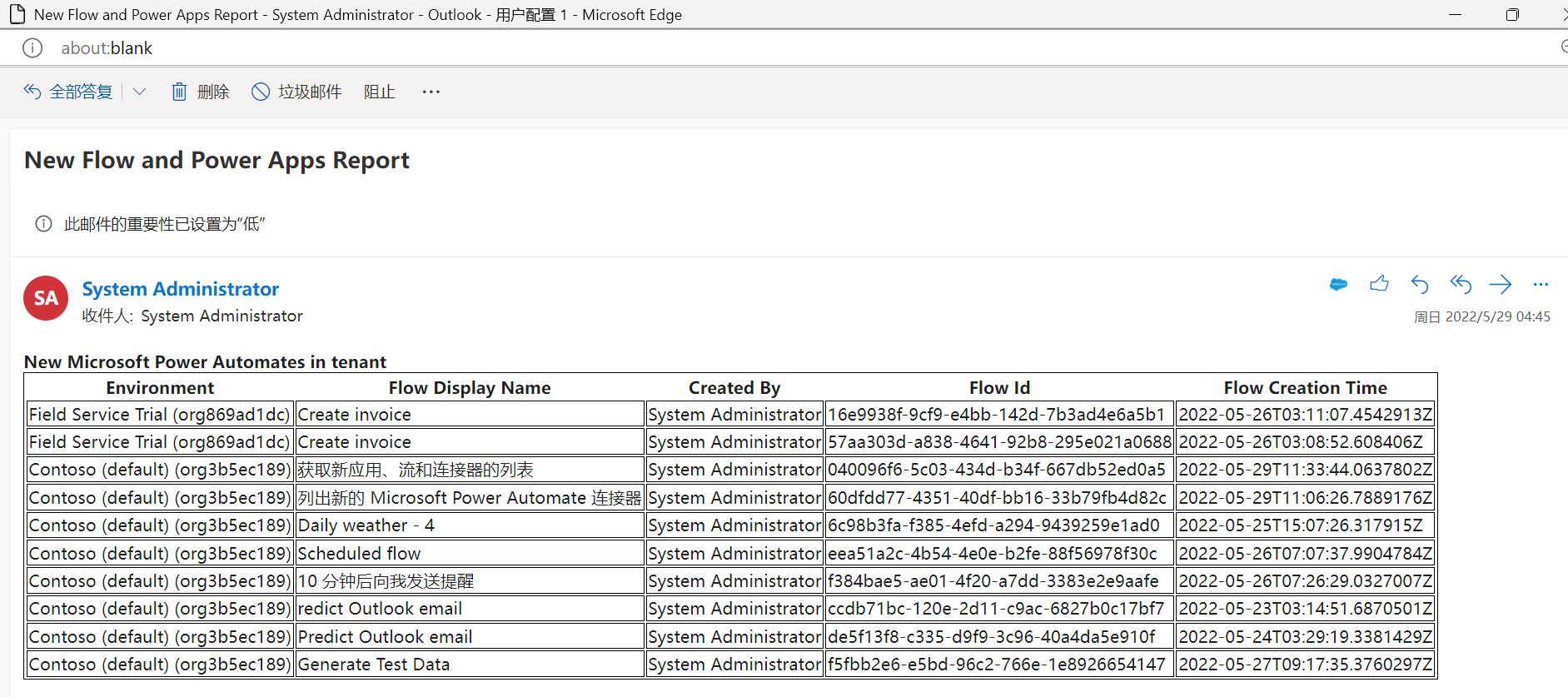
模板 3 - 监视 Office 365 审核日志以获取特定详细信息并发送警报
要找到监视 Office 365 审核日志以获取特定详细信息并发送警报模板,可以在模板库中搜索本模板,也可以通过直接选择模板。
本模板的目的是在配置的间隔中搜索Office 365 安全性和合规性日志中的 Power Automate 事件。 这些日志中捕获的事件包括:
已创建流
已编辑流
已删除流
已编辑流权限
已删除流权限
已开始使用流付费试用版
已续订流付费试用版
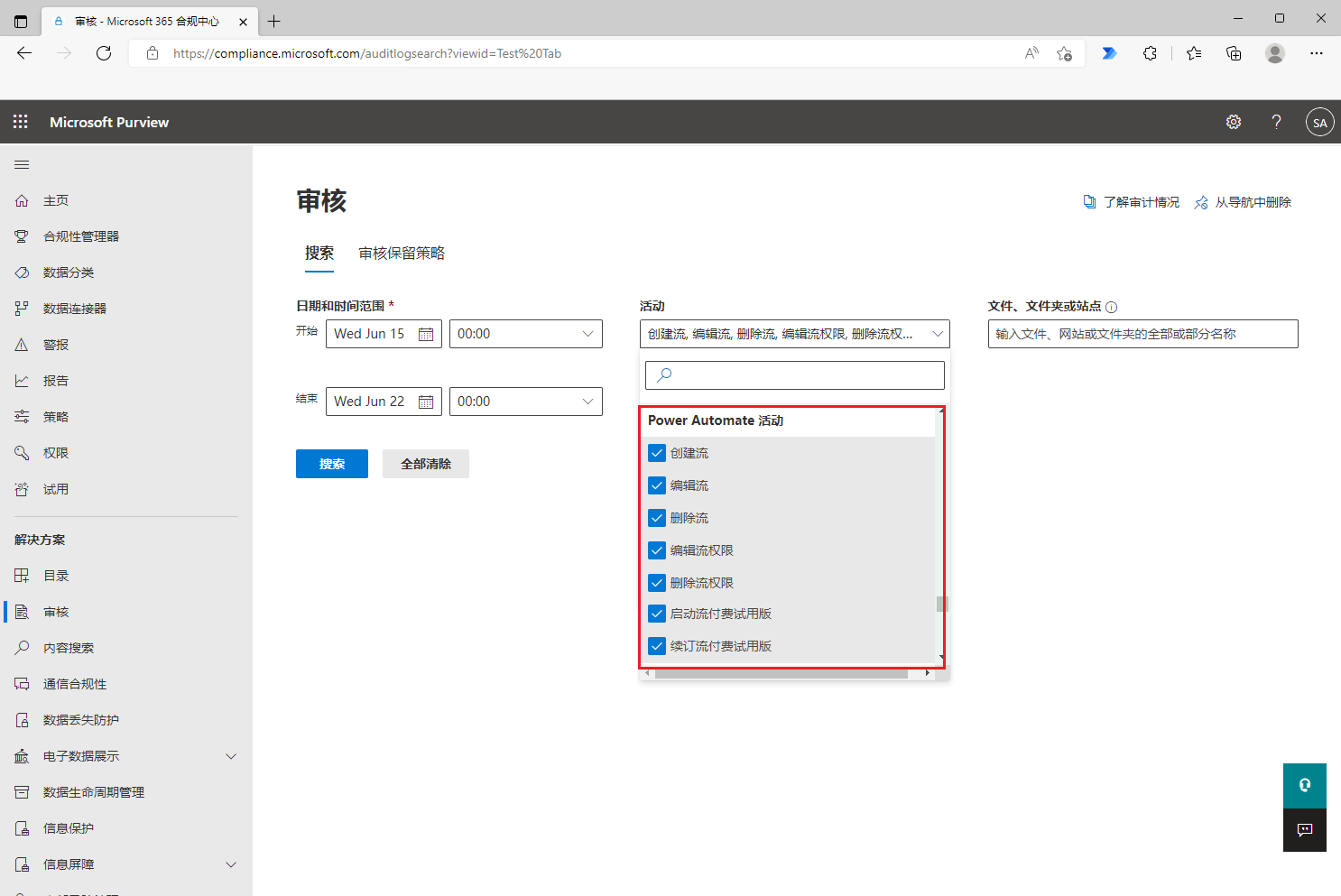
在使用此流之前,您需要建立与 SharePoint 和 Office 365 Outlook 的连接。 原因在于,您将在 SharePoint 中存储要订阅的事件名称,并使用 Office 365 Outlook 连接器将结果发送到目标受众。 创建连接后,可以选择继续按钮以编辑流。
在配置流之前,您需要创建一个列表,可以在其中存储要传递到 Office 365 API 中的操作。 在本应用场景中,您应了解何时创建新流。 因此,您将添加一个记录,该记录包含 CreateFlow 的标题。 有关受支持操作的完整列表,请参阅本博客文章。
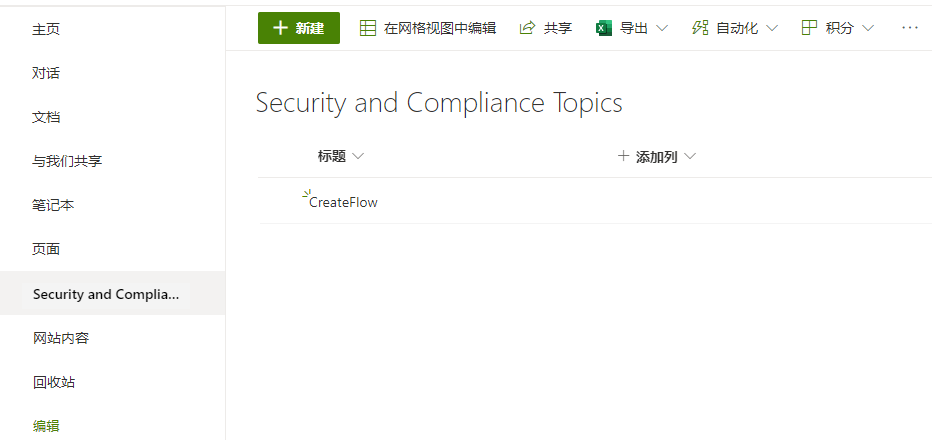
在 Microsoft Lists 中创建列表后,可以编辑流,以便连接到列表。 在流设计器中时,需要配置一些操作,包括指示何时运行流的定期触发器。 还需要填充 SendTo 变量,用于表示要将输出发送到的电子邮件地址。 如果要更改查询的事件持续时间,可以修改 FromDate 和 ToDate 变量中的表达式。
连接到 Office 365 安全性和合规性 API 时,需要提供 Office 365 管理员凭据。 要执行此操作,可在 HTTP 操作的高级选项中填充用户名和密码字段。
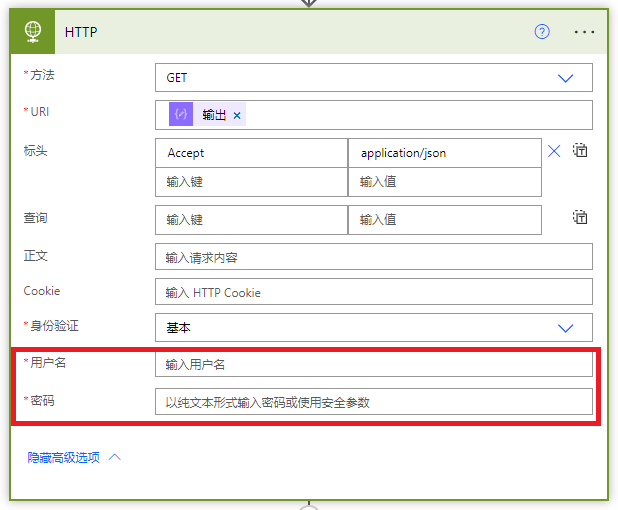
现在可以运行流。 如果您在过去 30 天内在租户中创建了流,您应收到类似于以下示例的电子邮件。